Modalități de a converti CAF în M4R pentru tonul de apel iPhone
Formatul CAF sau Core Audio este dezvoltat de Apple Inc. și este compatibil cu sistemele de operare Mac. Funcționează bine cu macOS X 10.4 și versiuni ulterioare. Îl poți juca și pe macOS X 10.3 cu ajutorul QuickTime 7. Între timp, acest format nu poate fi redat pe alte sisteme de operare și playere media. De fapt, nu poate fi redat pe un iPhone decât dacă instalați un media player dedicat sau adecvat.
Astfel, este necesar să convertiți fișierul CAF într-un format cu compatibilitate mai bună cu iPhone, precum M4R. Același lucru pe care doriți să vă convertiți fișierele CAF în ton de apel. M4R este un format de fișier perfect. În această notă, vom împărtăși programe pe care le puteți utiliza pentru a le modifica CAF la M4R. Consultați instrumentele și tutorialele fiecărui program de mai jos.
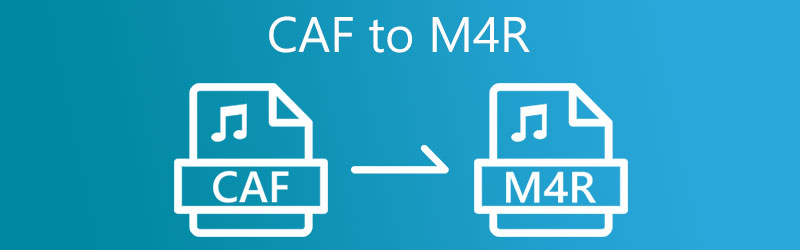

Partea 1. Ce sunt CAF și M4R
Este corect să aflați în detaliu despre fișierele CAF și M4R. Aici, vom discuta mai multe despre CAR și M4R.
Anecdotă Despre CAF
CAF este un container audio care poate stoca și manipula datele audio digitale în mod eficient. Acceptă multe formate audio diferite. Mai mult decât atât, poate conține, de asemenea, piese de metadate, ilustrații de album, etc. Cu utilizarea offset-urilor de fișiere pe 64 de biți, depășește limita de 4 GB de dimensiune a fișierului, spre deosebire de formatele audio standard. Cu toate acestea, este un format foarte necunoscut și are o compatibilitate slabă cu playerele și dispozitivele media.
Anecdotă despre M4R
Tonul de apel MPEG-4, cunoscut și ca M4R, este strâns legat de iPhone-ul Apple. Acest tip de fișier audio este audio comprimat de înaltă calitate, care utilizează strict Advanced Audio Coding sau AAC ca schemă de compresie implicită. Când cumpărați tonuri de apel, cum ar fi M4R de pe iTunes, taxele sunt de obicei asociate. Dar, în acest articol, puteți converti fișierele audio în M4R gratuit.
Partea 2. Cum să convertiți CAF în M4R ușor și rapid
1. Vidmore Video Converter
Alegerea noastră de top pentru cel mai bun convertor CAF în M4R este Vidmore Video Converter. Acest software acceptă multe formate audio și video. Puteți schimba CAF în M4R, MP3, AAC și alte formate audio. Puteți edita parametrii audio de diferite formate, permițându-vă să modificați codificatorul, canalul, rata de biți și rata de eșantionare în funcție de preferințele dvs. În plus, instrumentul oferă procesare în lot pentru a adăuga și a converti mai multe fișiere audio simultan. Pentru a afla mai multe despre acest program, puteți verifica mai jos caracteristicile sale cheie.
- Conține funcții suplimentare, cum ar fi un editor de metadate, sincronizare audio etc.
- Oferă suport pentru formatele de dispozitive mobile.
- Accelerare hardware pentru conversie rapidă a fișierelor.
- Tăiați, împărțiți și aplicați efecte audio unei piese.
- Îmbinați diferite fișiere audio într-unul singur.

Pasul 1. Achiziționați și instalați software-ul
În primul rând, trebuie să obțineți programul apăsând butonul Descărcare gratuită butonul de mai sus. După descărcarea cu succes a aplicației, instalați-o și lansați-o pe computer.
Pasul 2. Încărcați fișierele CAF în instrument
Apoi, lovește La care se adauga butonul de semnare din interfața principală. Dacă doriți să încărcați o cantitate mare de fișiere audio, bifați Adauga fisier butonul derulant și selectați Adaugă folder. Apoi, selectați folderul care conține fișierele audio CAF.
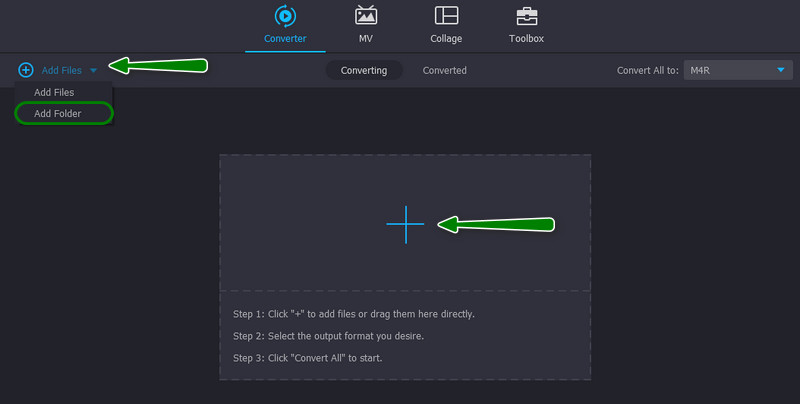
Pasul 3. Selectați un format de ieșire
Pentru a seta un format de ieșire, accesați Profil meniul și deschideți Audio fila. Apoi, selectați formatul M4R dintre opțiunile disponibile sau utilizați bara de căutare pentru a găsi acest format audio. Imediat după, va apărea o listă de presetări audio. Puteți alege dintre La fel ca sursa, calitate înaltă, calitate medie și calitate scăzută. În mod alternativ, personalizarea parametrilor audio este posibilă apăsând butonul Profil personalizat meniul. Bifă Creaza nou pentru a salva noile setări ale parametrilor.
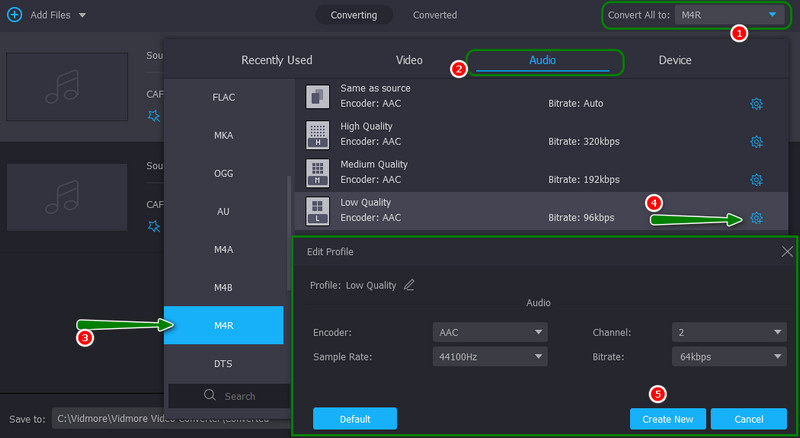
Pasul 4. Convertiți CAF în M4R
După selectarea unui format de fișier, setați o destinație de fișier în care doriți să salvați fișierele convertite. Apoi, lovește Conversia tuturor butonul din colțul din dreapta jos al interfeței.
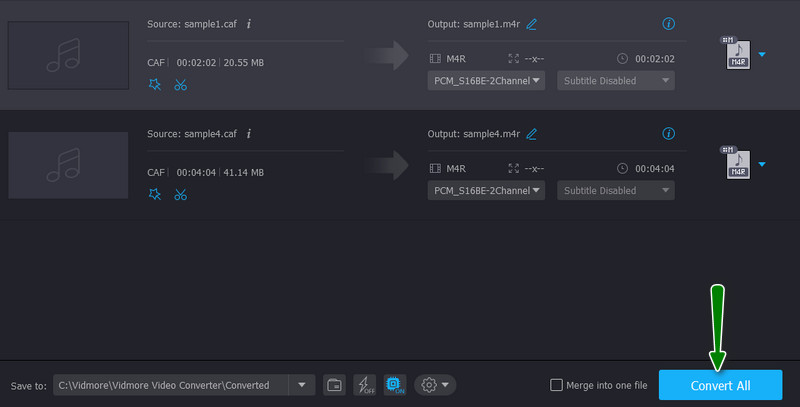
2. Comutați Audio Converter
Switch Audio Converter este un program desktop pe care îl puteți folosi pentru a converti gratuit CAF în M4R. Folosind acest program, este posibil să convertiți fișiere audio cu diferite formate și dimensiuni de fișiere. Prin urmare, dacă convertiți diferite fișiere audio, programul vă poate rezolva. În afară de asta, poate gestiona și conversia loturilor, optimizând în același timp fișierele audio într-un grad decent. Să vedem cum funcționează acest program citind pașii de mai jos.
Pasul 1. Obțineți instrumentul de pe site-ul său oficial și rulați-l pe computer.
Pasul 2. Trageți fișierele CAF pe care doriți să le convertiți direct în interfața programului.
Pasul 3. Odată ce piesele audio sunt încărcate, extindeți meniul Format de ieșire și selectați M4R.
Pasul 4. În cele din urmă, bifați Convertit butonul din colțul din dreapta jos pentru a începe procesul de conversie.
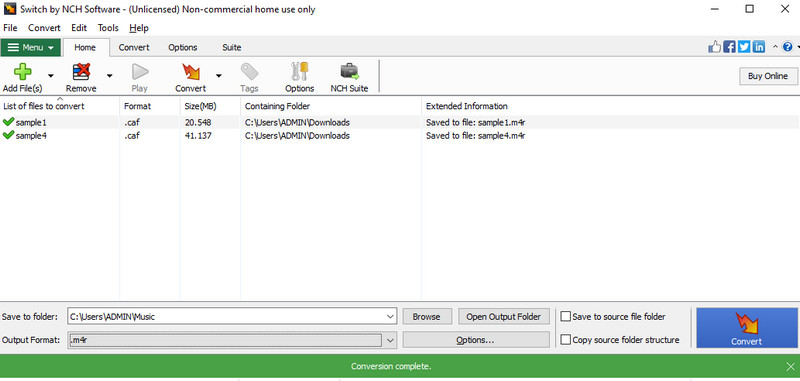
3. Convertio
Poate doriți să convertiți CAF în M4R online. În acest caz, este mai bine să utilizați un instrument bazat pe web precum Convertio. Cu el, nu trebuie să petreceți ore întregi descarcând programe. Programul este recomandat și persoanelor care au fișierele stocate pe cloud, deoarece puteți încărca fișiere din Dropbox sau Google Drive. Cu toate acestea, se poate converti rapid numai dacă rețeaua este în stare excelentă. Cu toate acestea, iată cum puteți schimba online CAF în M4R cu acest program.
Pasul 1. Lansați browserul preferat și vizitați site-ul oficial al programului.
Pasul 2. Apoi, lovește Alege fisierele butonul din pagina de start și selectați fișierele CAF țintă.
Pasul 3. După aceea, selectați M4R ca format de ieșire și faceți clic pe butonul Convertiți pentru a inițializa conversia CAF în M4R.
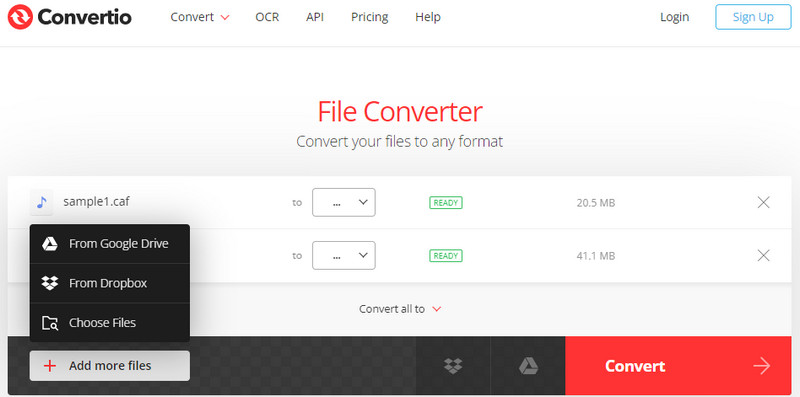
Partea 3. Care este mai bună?
În funcție de preferințele tale, poți alege care ți se potrivește cel mai mult. Pentru a vă ajuta cu această decizie, creăm o diagramă de comparație la care vă puteți referi.
- Instrumente
- Vidmore Video Converter
- Comutați convertizorul audio
- Convertio
| Ușor de utilizat | Conversia lotului | Platformă | Conversie rapidă |
| Sprijinit | Windows și Mac | ||
| Sprijinit | Windows și Mac | ||
| Sprijinit | Web | Depinde de starea internetului |
Partea 4. Întrebări frecvente despre conversia CAF în M4R
Care este diferența dintre M4R și M4A?
Când vă uitați la algoritmii cu pierderi ai M4R și M4A, veți descoperi că sunt aproape la fel. Diferența semnificativă dintre aceste două formate este că majoritatea M4R-urilor sunt protejate prin drepturi de autor.
Pot converti M4R în MP3?
Convertirea M4R în MP3 nu este o sarcină dificilă de realizat. Puteți realiza această conversie cu succes, cu condiția ca programul ales să accepte M4R ca format de intrare și MP3 ca format de ieșire.
Pot folosi melodiile audio M4R ca ton de apel pentru iPhone?
Da. Fișierele audio M4R sunt realizate în acest scop. Îl puteți seta direct ca ton de apel pentru mesaje și, respectiv, apeluri.
Concluzie
Acestea sunt soluțiile integrate pentru a vă transforma CAF la M4R. Puteți utiliza atât soluții offline, cât și online, în funcție de nevoile dvs. Cu toate acestea, ambele metode funcționează pentru a vă îndeplini sarcinile de conversie.


